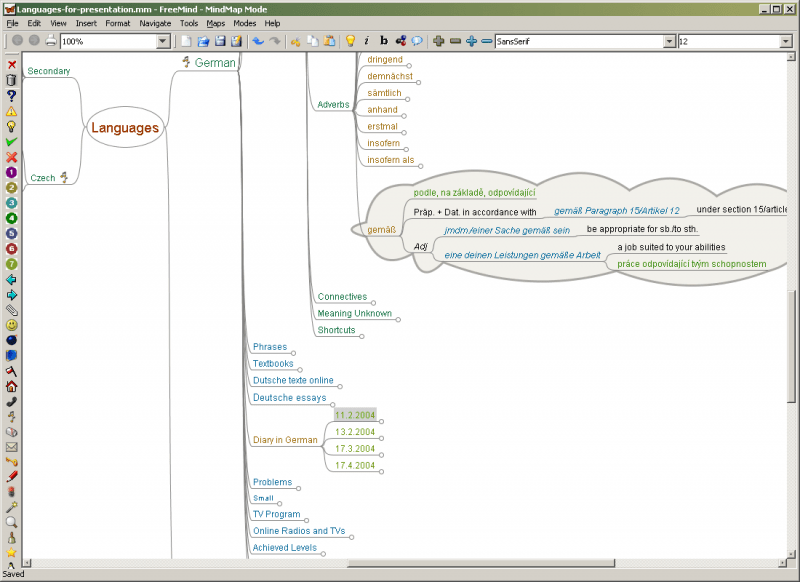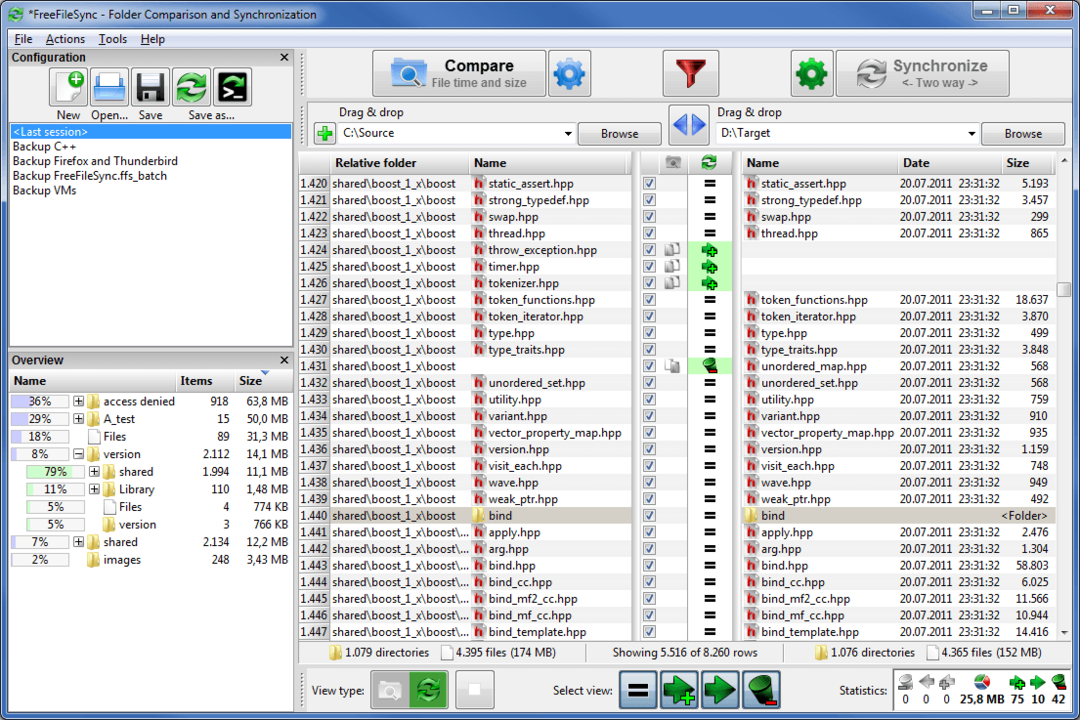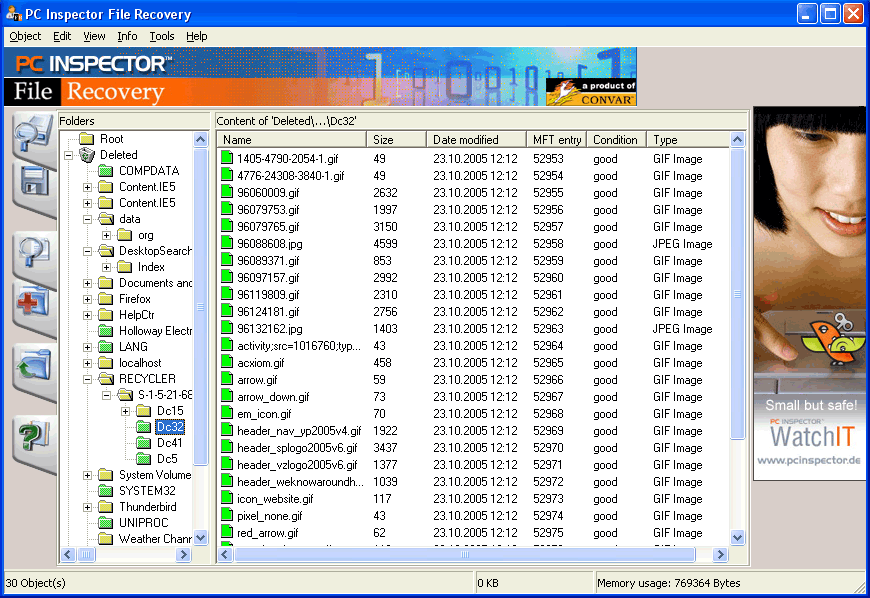Mindannyian voltunk olyan helyzetekben, amikor keverőszalagokat kellett készítenünk szeretteink számára, táncversenyekre, éves összejövetelekre vagy késő esti partikra. Számos alternatíva létezik mp3 vágó Windows platformon. De mp3DirectCut Lenyűgözően könnyű (közel 400-500kb méretű) és egyszerű felülettel tűnik ki a tömegből. Nézzük meg, hogyan használhatjuk az mp3DirectCut-ot keverőszalag létrehozásához.
Letöltési link: http://mpesch3.de1.cc/mp3dc.html
A letöltési méret közel 200-300 kb. Telepítéséhez kattintson a jobb gombbal a telepítőfájlra, majd kattintson a gombra "Futtatás rendszergazdaként". Ha nem használ rendszergazdai jogosultságokat, akkor hibákat fog tapasztalni.
A telepítés befejezése után nyissa meg az alkalmazást. Az alkalmazás első futtatása során kérni fogja a nyelvet, és lesz egy másik lehetőség a szoftver hordozhatóként való használatára, javasoljuk, hogy kapcsolja ki a hordozhatóság funkciót. Most a kezdeti beállítás befejeződött, nézzük meg, hogyan keverhetjük össze a különböző mp3-okat, és hogyan készíthetünk keverőszalagot.
Olvassa el még: A legjobb ingyenes Video Cutter szoftver Windowshoz
Bemutató céllal készítek egy keverőszalagot a kedvenc három Linkin park dalomból. A könnyű használat érdekében hozzon létre egy ideiglenes mappát a meghajtón, és illessze be az összes zeneszámot, így könnyen megkönnyítheti a dalok importálását. Mielőtt továbbmegy, győződjön meg arról, hogy a a dalok azonos mintavételi arányúak és sztereó módban vannak, különben az összevonás nem fog működni

Miután végzett vele, nyissa meg a szoftvert.
Az importáláshoz az első dal kövesse a lépést
Menj File> Open> és válassza ki a dalt importálni szeretné.

A felhasználói felület tiszta és tiszta, minimális kezelőszervekkel. Ne várd Vakmerőség szintű szoftverfunkciókat. A szoftver elég jó az alapvető keverékek létrehozásához.

Most kövesse ugyanazt a lépést, és importálja a többi 2 dalt a szoftver több példányában.

Miután több példányban importálta a dalait, készen áll a következő lépésre. A következő lépés az, hogy kiválassza a dalok kívánt részét, és létrehozza a keveréket.
Ehhez maximalizálja az adott dalablakot

Mielőtt levágná a dalt, játssza le egyszer, és jegyezze fel a dal kívánt részének másodpercjelét. Például itt azt akarom, hogy a dal 0 másodperctől 30 másodpercig kezdődjön.

A bal alsó mezőbe (Időválasztó) írja be a 0’30.00 értéket a Most területen, és nyomja meg az Enter billentyűt. A Seek gomb 0'30,00 másodpercre ugrik, és most a 30 másodperc jelzését ábrázoló grafikon területén pontozott sárga vonalak jelennek meg. Most válassza ki a grafikon 30 másodperctől kezdve a dal hátralévő részét, majd nyomja meg a törlés ikont. Most, ha el akarja halványítani a dal utolsó részét, válassza ki a grafikon területét, majd nyomja meg az gombot „Ctrl + F” vagy pedig elmegy a Szerkesztés> Egyszerű elhalványulás helyzetbe / helyzetből. Tegyük fel, hogy ha további részeket szeretne kijelölni, jelölje ki a grafikon nem kívánt területét, és kattintson a Törlés gombra.
Hasonlóképpen ismételje meg a fenti lépést a fennmaradó két dal esetében is.
Most elkészült a három dal vágott része. De ne zárja be ezen dalok mp3DirecCut példányát.

Tegyük fel, hogy ha meg akarja tartani a „Lies Greed Misery” dalt elsőnek, majd a „Roads Untravelled”, majd a „Skin to Bone”, nyissa meg az első dalt. Ezt tekintjük a fő pályának. Most lépjen a második dalpéldányhoz, válassza ki az összes grafikonterületet, majd nyomja meg az gombot Ctrl + C most térjen vissza a fő dalhoz, a keresőgombbal lépjen a dal utolsó pozíciójára és nyomja meg a gombot Ctrl + V. Most ugyanezt a lépést hajtsa végre a fennmaradó harmadik dalnál is. Végül elkészült a mix a három dallal.

Itt az ideje, hogy mentse a fájlt. Menj Fájl> Teljes hang mentése és válassza ki a pálya nevét, majd kattintson a Mentés gombra.

Most a teljes mixtape mentésre kerül a könyvtárba mp3 kiterjesztéssel. Köszönöm srácok, hogy elolvastátok. Maradj velünk!